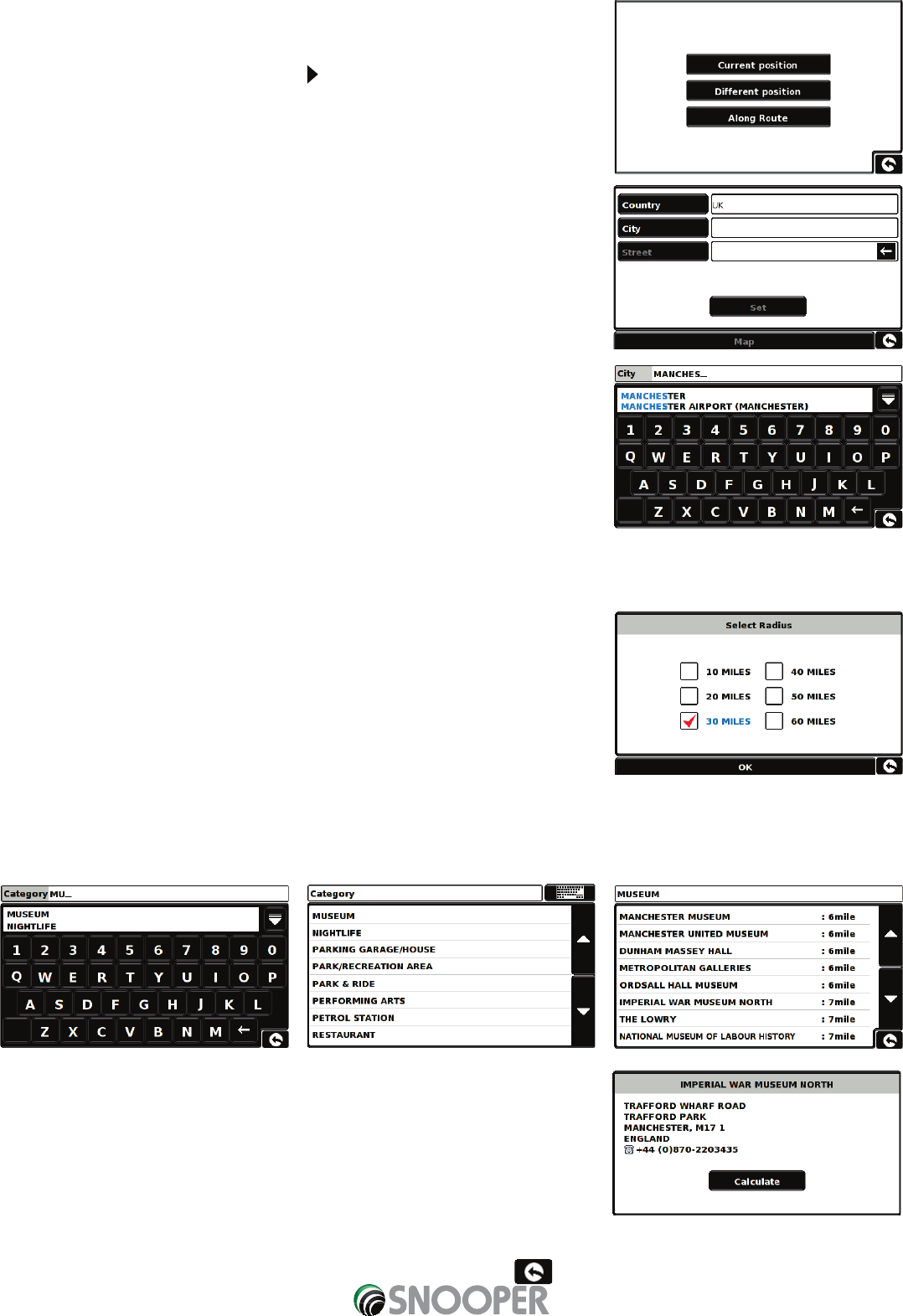3.10.2 Navigieren mit der Option „Andere Position“
● Tippen Sie auf die Mitte des Bildschirms, um das Navigationsmenü aufzurufen.
● Tippen Sie einmal auf den schwarzen Pfeil .
● Tippen Sie auf das Symbol „OVI in der Nähe“.
● Wählen Sie Andere Position aus.
● Tippen Sie auf Land und wählen das Land aus, in dem nach dem OVI gesucht werden
soll. (Wenn das Land bereits angezeigt wird, gehen Sie zum nächsten Schritt über.) Mit
den Pfeiltasten auf der rechten Seite können Sie durch die Optionen blättern.
● Tippen Sie auf Stadt, und geben Sie mit der angezeigten Tastatur den Namen der
Stadt ein.
Während der Eingabe zeigt der S7000 automatisch eine Liste möglicher
Übereinstimmungen an. Wenn Sie im darunter liegenden Feld den Namen des Ziels
sehen, nach dem Sie suchen, können Sie es einfach auswählen, indem Sie es mit Ihrem
Finger antippen. Wenn Sie die Liste möglicher Ziele komplett anzeigen möchten,
tippen Sie auf den Abwärtspfeil oben rechts auf dem Bildschirm. Es wird eine Liste mit
Zielen angezeigt. Wählen Sie das gewünschte Ziel aus, indem Sie darauf tippen. Mit den
Pfeiltasten auf der rechten Seite können Sie durch die Liste blättern.
● Tippen Sie auf Straße, und geben Sie mit der dargestellten Tastatur den
Straßennamen ein.
Während der Eingabe der Straße zeigt das Gerät automatisch eine Liste möglicher
Übereinstimmungen an (ähnlich wie bei der oben beschriebenen Stadtsuche). Wenn
Sie die gewünschte Straße sehen, wählen Sie sie aus, indem Sie mit Ihrem Finger darauf
tippen.
Nachdem alle Felder ausgefüllt wurden, können Sie die neue Position sehen, indem Sie
unten auf dem Bildschirm auf Karte tippen.
● Tippen Sie auf Festlegen.
● Wählen Sie den maximalen Radius aus, innerhalb dessen das Gerät eine Suche
durchführen soll (die Standardeinstellung beträgt 50 km), und tippen Sie dann auf
OK.
● Tippen Sie auf Kategorie, und geben Sie mit der angezeigten Tastatur den
Kategorietyp ein.
Wenn Sie nicht wissen, welche Kategorie Sie eingeben sollen, können Sie auf den Abwärtspfeil rechts vom unteren Fenster tippen,
damit alle Kategorietypen in alphabetischer Reihenfolge aufgelistet werden. Mit den Pfeiltasten auf der rechten Seite können Sie
durch die Kategorieoptionen blättern. Wenn Sie die gesuchte Kategorie gefunden haben, wählen Sie sie mit dem Finger aus.
Es wird eine Liste von OVIs innerhalb des festgelegten Radius und der Kategorie
angezeigt. Mit den Pfeiltasten auf der rechten Seite des Bildschirms können Sie durch
die Optionen blättern. Wenn Sie den gesuchten OVI gefunden haben, wählen Sie ihn mit
dem Finger aus.
● Um die Fahrt zu beginnen, tippen Sie auf Berechnen.
● Um den Ort des OVI anzuzeigen, tippen Sie auf Karte.
● Zum Ändern der Routenparameter tippen Sie auf Routenoption (s. Abschnitt 6
„Routenoptionen“ auf S. 65 für entsprechende Anleitungen).
● Um zur vorherigen Seite zurückzukehren, tippen Sie auf den Zurückpfeil
, der sich unten rechts auf dem Bildschirm
befindet.